Cara Screenshot Di Laptop Macbook Pro
Cara Screenshot Di Laptop Macbook Pro – Entah Anda itu pengguna lama laptop Mac, atau Anda pemula yang baru saja pindah laptop dari Windows ke Mac, untuk melakukan screenshot laptop pada mac bukan suatu yang sulit.
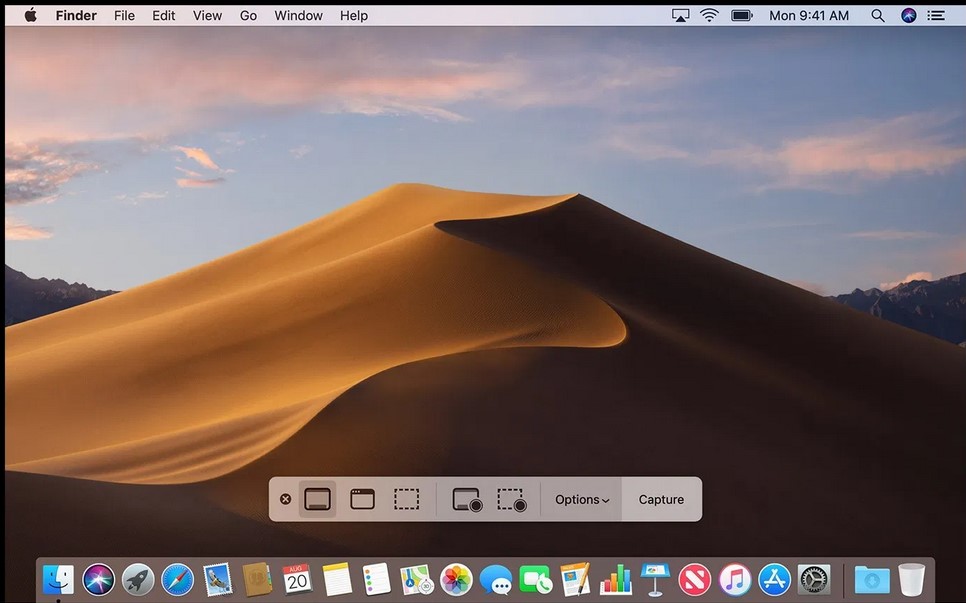
Pantengin artikel ini hingga akhir jika Anda mau tahu step by step tips screenshot layar pada laptop Mac !
Cara Screenshot di Laptop Mac Pakai Pakai Tombol Shortcut:
- Tekan tombol Command (⌘) + Shift + 3 jika Anda ingin menscreenshot seluruh layar dekstop
- Pencet tombol Command (⌘) + Shift + 4 kalau Anda ingin menscreenshot area tertentu pada layar laptop mac
- Tekan Command (⌘) + Shift + 4 – selanjutnya tekan spacebar jika Anda ingin menscreenshot satu jendela aplikasi laptop yang aktif
- Tekan tombol Command (⌘) + Shift + 5 untuk screen capture laptop Mac versi Catalina dan Mojave
Tips Screencapturer Laptop Mac Tanpa Tombol Shortcut:
- Gunakanlah pre-installed Drag (untuk versi sebelu, Mojave) atau Screenshot app (jika versi laptop Anda setelah Mojave) untuk melakukan screenshot tanpa pakai tombol keyboard shortcuts.
- Buka Preview app > Klik File – pilih Take Screenshot
Detail Langkah Screenshot Layar Mac Pakai tombol Shortcut
Di awal postingan sebetulnya sudah saya kasih tahu. Cuma bagi Anda yang bingung gimana detailnya, ikutilah langkah-langkah berikut ini…
Cara Screenshot Layar FullScreen
Untuk menscreenshot layar secara keseluruhan di laptop mac, berikut langkah-langkahnya :
- Tekan dan tahan tombol Command (⌘) + Shift + 3 secara bersamaan
- Tunggu sampai terdengar bunyi cekrek (seperti saat memotret). Kecuali jika sound laptop Anda dimatikan, tentu tidak akan terdengar bunyi ini.
- Di sudut kanan bawah akan tampil preview “apakah Anda mengizinkan untuk melakukan pengeditan pada hasil screenshot”. Jika Anda tidak ingin mengeditnya, Anda tidak usah mengklik preview tersebut.
- Hasil screenshot otomatis tersimpan di laptop dalam bentuk file
Cara Screenshot di Laptop Untuk Semua OS, ini linknya https://www.pakardokumen.com/2019/09/5-cara-screenshot-di-komputer.html
Cara Screencaptur Pada Laptop Mac Tapi Hanya Area Tertentu (Tidak Fullscreen)
Terkadang kita hanya butuh menscreenshot area tertentu pada tampilan layar, untuk melakukannya, langkahnya sedikit berbeda dari cara di atas sebelumnya.
Berikut langkahnya:
- Tekan dan tahan tombol Command (⌘) + Shift + 4 secara bersamaan
- Akan muncul crosshair selection pada kursor mouse
- Klik kanan dan tarik area tertentu di layar laptop yang akan Anda screenshot
- Setelah itu, area layar yang sudah kamu tarik tadi, simpan di laptop sebagai file PNG
Jika Anda ternyata ingin membatalkan area yang Anda pilih untuk screenshot, klik saja tombol ESC. Selanjutnya silakan ulangi cara di atas untuk memilih area screenshot yang lainnya.
Tips Screenshot Satu Jendela Aplikasi di Mac
- Tekan dan tahan tombol Command (⌘) + Shift + 4 hingga kursor mouse Anda berubah menjadi crosshair
- Tekan tombol spasi, maka kursor mouse akan berubah jadi icon kamera
- Arahkan kursor ke salah satu jendela aplikasi yang akan Anda screenshot. Dan layar jendela berubah jadi biru
Dengan melakukan langkah ini, Anda hanya menscreenshot pada jendela aplikasi yang Anda pilih. Dengan latar belakang putih dan drop shadow yang bagus.
Screenshot Pada Laptop Mac Untuk Versi Catalina dan Mojave
Untuk versi Catalina dan Mojave, langkah screenshot dengan menekan dan menahan tombol Command (⌘) + Shift + 5
Selanjutnya pilih 1 dari 6 opsi yang muncul di bar.
Jika dilihat dari kiri ke kanan, 6 opsi pada bar di atas adalah:

Screenshot fullscreen—Screenshot jendela yang dipilih saja—Screnshot bagian tertentu dari layar—Rekam seluruh layar—Rekam bagian layar tertentu—Options.
Dengan adanya banyak opsi cara screenshot di laptop Mac Book Pro, Anda bisa dengan leluasa memilih salah satu yang sesui dengan keperluan dan kenyamanan Anda.

